「幻想的な写真にしたい」という方におすすめしたい、私がやっているレタッチの方法があります。
今回は、Lightroomで簡単にできるマスクを使った光源を表現する方法を紹介します。
自分の現像にアクセントを加えたい人必見の内容です。
この記事で学べること
・フレアの再現方法
Lightroomで幻想さを足す!光源を表現する方法
抑えるべき重要なポイントはこの3つ。
ココがポイント
1.マスク
2.グラデーション
3.光量を上げる
最後はこのようになります。
太陽の位置が想像できる写真を選ぶ
今回紹介する方法は、どんな写真でも使えますが太陽が画角にない写真が相性の良い写真です。曇天の日などに使うと不自然になるので、晴れている日の写真がいいです。
この写真では画角外ですが、光が画面の右斜め上から注いでいます。

今回は光を追加することが目的なので基本補正は飛ばします。今回はショップで販売している「2022 Cinematic」のFBというプリセットを使用します。
マスクを使って光源を再現
プリセットを適用して、細かな調節が終わりました。
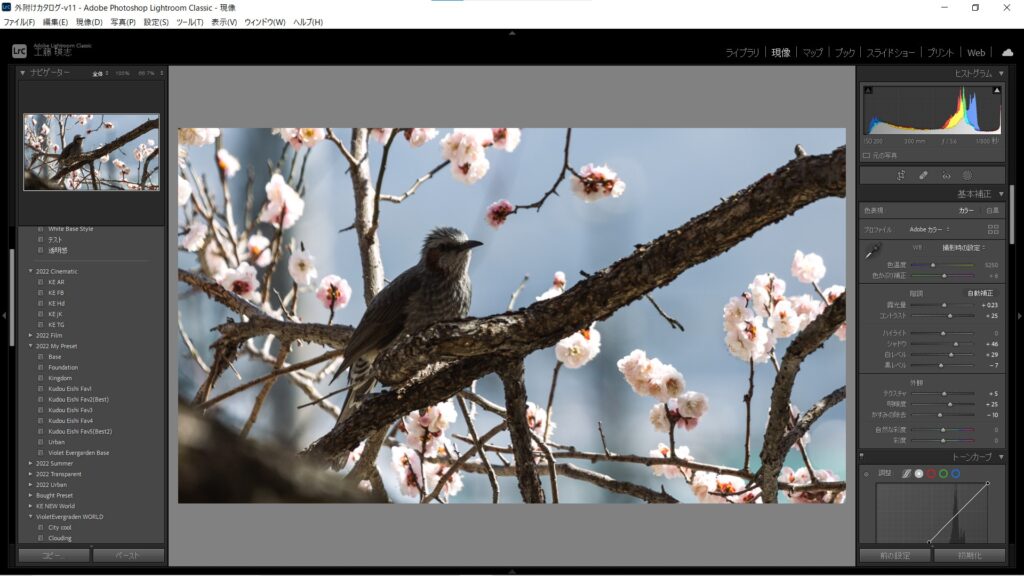
今回使うのはマスクです。赤枠で囲った場所にあります。
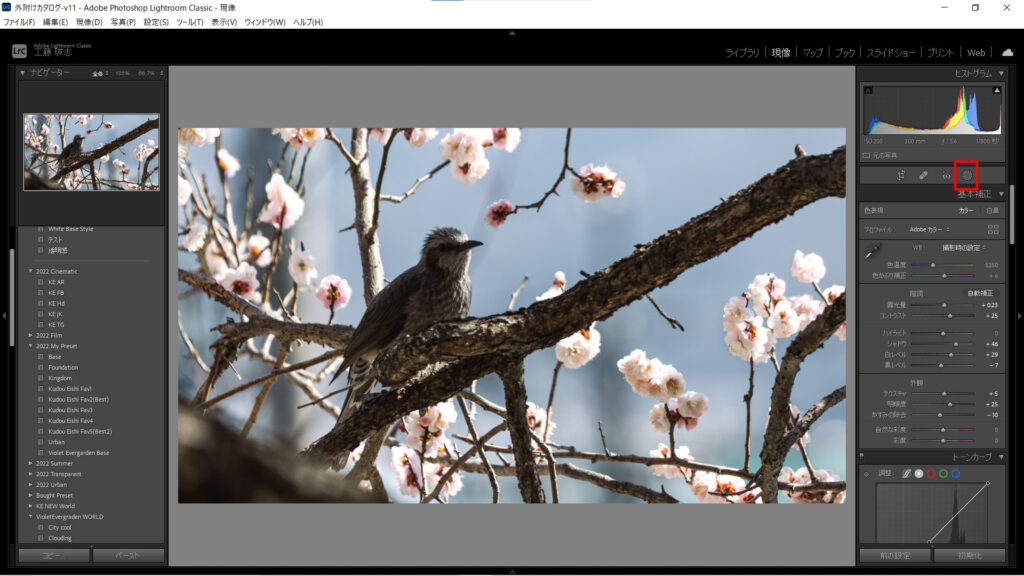
使う機能はこの2つのどちらかです。
- 線形グラデーション
- 円形グラデーション
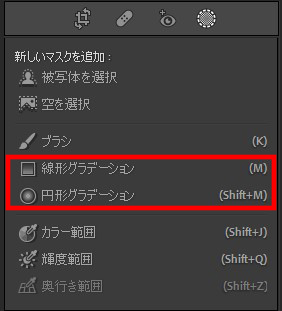
今回は円形グラデーションを使います。
ここでの赤い部分で可視化されている適用範囲にコツはありません。ご自身の好きな大きさに設定してください。
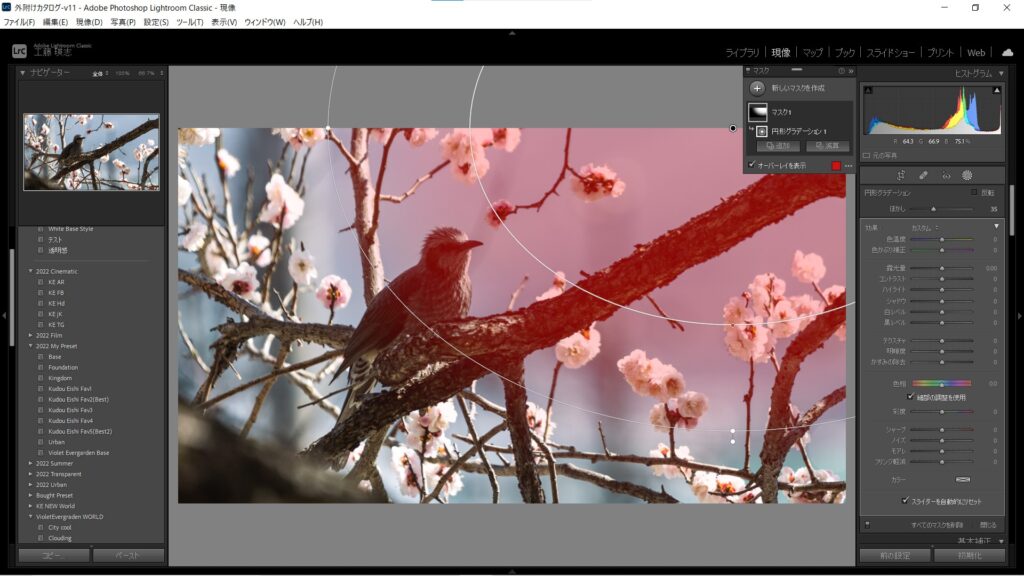
今回の一番重要なポイントです。
・露光量+
・ハイライト+
・黒レベル+
・かすみの除去-
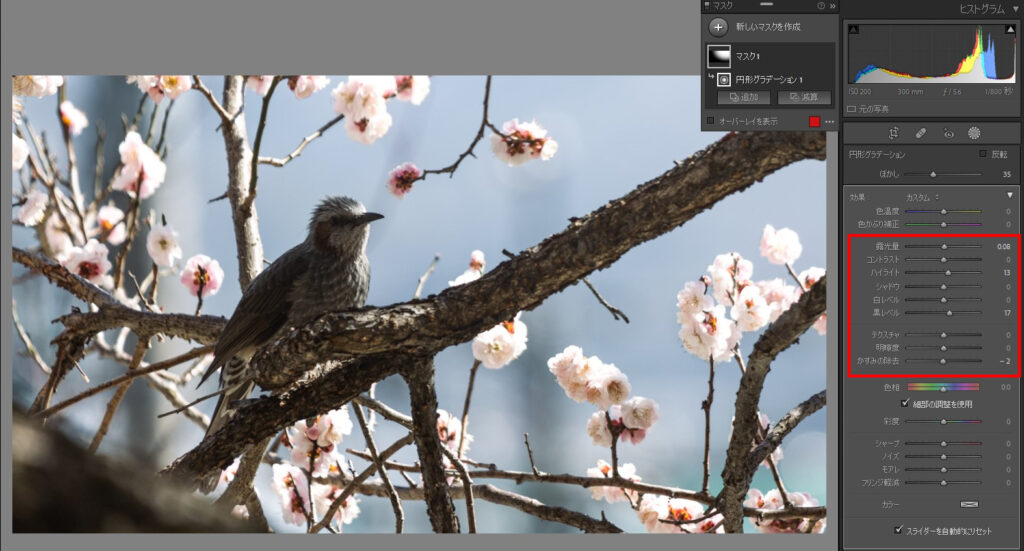
露光量で光を再現します。
ハイライトは露光量で再現した光で明るくなる部分を再現していきます。
黒レベルとかすみの除去は、レンズのフレアを再現しています。

今回は弱めにしていますが、もっと光を強調したい場合は、露光量とハイライトを強くするといいです。
さらにPhotoshopを使って幻想的にする方法
幻想的な写真にする代表格と言っても過言ではない。オートン効果を使うとさらに幻想的な写真に仕上げります。
作例としてはこのようにふんわりとした仕上がりになります。


こちらの記事を参考に挑戦してみてください。
最後に伝えたいこと : 応用が効くテクニック
今回紹介した内容はInstagramでも数多くの方が表現方法として用いています。
簡単にできるレタッチ方法ですし、オートン効果とも相性が良いので自分なりの方法に派生させてみてください。
ひとつ余談ですが、幻想的な写真になるテクニックですが、こういったアイテムを用いることでよりファンタジーな写真にすることも可能です。
以上で終わりです。最後まで読んで頂きありがとうございました!




